Win10系统动态锁找不到匹配设备怎么办?Win10系统提供了一个非常实用的动态锁功能,就是在电脑与蓝牙设备(如手机、平板、手机手表等)连接后,),当蓝牙设备离开电脑一定范围内,电脑会自动锁定。
但也有网友发现,在使用Win10系统时,遇到了动态锁设置找不到匹配对象的问题。如何解决这个问题?下面小编给你简单介绍一下,希望你会喜欢。
Win10动态锁定设置找不到配对对象的解决方案:
方法1:
1.打开移动设备中的[系统设置],然后找到[蓝牙]选项,然后滑动以打开移动设备的蓝牙功能。
2.然后右键单击Windows10中的[开始]菜单,选择[设置]选项。
3.打开Windows10的[设置]选项,点击[设备]选项(蓝牙、鼠标和打印机),进入[蓝牙设置]。
4.然后打开Windows S10的蓝牙功能,点击【添加蓝牙或其他设备】。
5.拿起手机,打开[蓝牙设置]选项,搜索附近的蓝牙设备。找到您的电脑后,创建一个PIN码进行配对。
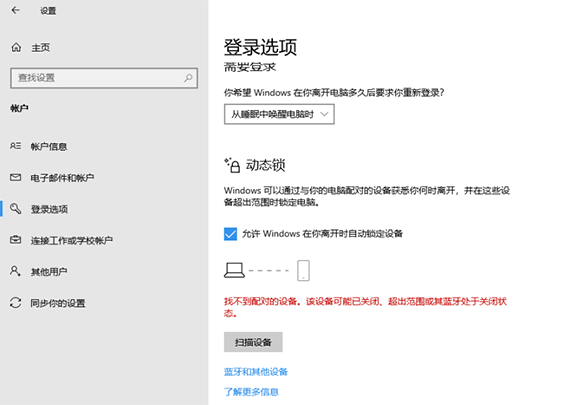
方法二:
1.在Windows10中重新打开[设置]选项,然后转到[设置]帐户。
2.打开账户设置后,在左侧菜单中点击登录,然后下拉看到动态锁选项即可打开。
3.接下来,当你和手机离开蓝牙范围,30秒后系统会自动锁定。回来的时候需要输入密码才能解锁。
4.再次提醒大家,系统会在30秒后而不是立即锁定,所以如果有人在30秒内操作设备,系统不会再次锁定。
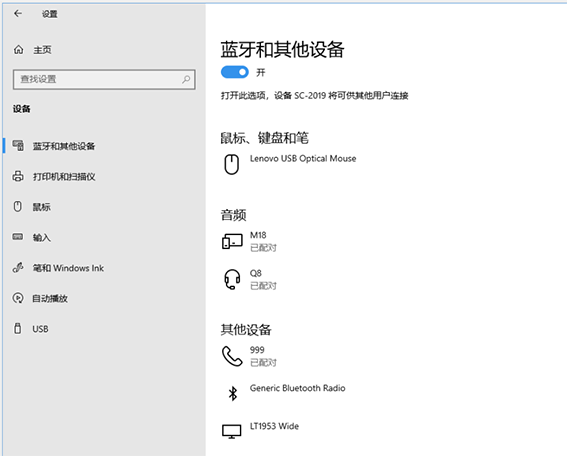
以上内容是关于Win10系统动态锁设置找不到匹配对象的解决方案。不知道大家有没有学过。如果你遇到过这样的问题,可以按照边肖的方法自己尝试一下,希望能帮你解决问题。
谢谢大家!更多教程信息请关注我们的系统世界网站~ ~ ~ ~








